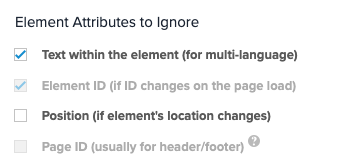Welcome to the
WalkMe Help Center
Please log in to continue

Please log in to continue

Si j'ai sélectionné un élément pour mon étape et que j'essaie de jouer mon Smart Walk-Thru, WalkMe me dit « L'élément n'est pas présent sur cette page ».
![]()
Souvent, une étape ne se lit pas ou un launcher n'apparaît pas sur la page si WalkMe ne peut pas trouver l'élément. Pour résoudre ce problème, essayez de sélectionner un nouvel élément.
L'élément que vous avez sélectionné peut avoir un Id de variable, ce qui signifie que l'Id change constamment. WalkMe a des difficultés pour l'identifier à cause de cela.
Pour résoudre ce problème, vous pouvez configurer WalkMe pour ignorer l'Id de votre élément.
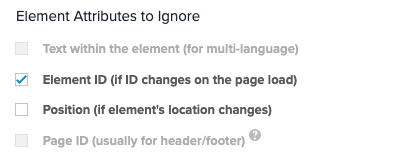
WalkMe ne peut pas identifié l'élément que vous avez sélectionné parce que son emplacement sur l'écran a changé. Cela peut se produire si votre utilisateur a une taille d'écran différente et si l'élément apparaît à un endroit différent.
Pour résoudre ce problème, WalkMe doit ignorer la position de votre élément.
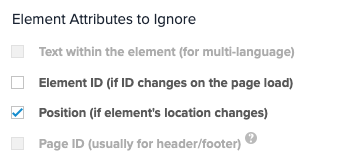
WalkMe ne peut pas identifier l'élément que vous avez sélectionné parce que le texte sur l'écran a changé. Cela est une bonne option si le site prend en charge plus d'une langue ou si le texte de l'élément est susceptible de changer.